

Nathan E. Malpass가 마지막으로 업데이트 : May 18, 2017
"도움말! 내 Android 기기에서 삭제 된 사진 복구! 실수로 삭제했습니다. 이제 다시 가져오고 싶습니다. 어떡해?"
우리는 안드로이드 폰을 일상 생활의 필수품으로 생각할 수 있으며, 우리가 없이는 살 수 없다고 상상할 수없는 전자 장치라고 생각할 수 있습니다. 특히 우리가 원하는 방식으로 작동하지 않는 경우에는 실망감과 좌절을 불러 일으킬 수 있습니다.
예를 들어, 삼성의 스마트 폰, 패블 릿 및 태블릿은 가장 인기있는 Android 기기 중 하나이며 전세계에서 가장 신뢰할 수있는 Android 브랜드 중 하나이므로 기기를 하나 이상 소유하거나 다른 사람을 알고 있다면 놀랄 일이 아닙니다.
따라서이 기사는 안드로이드 폰에서 삭제 된 사진을 쉽게 복구하는 방법 및 기타 장치.
1 부. 왜 우리는 안드로이드에서 삭제 된 사진을 복구해야2 부분. Android 휴대 전화 및 기타 기기에서 삭제 된 사진을 복구하는 방법제 3 부 : 비디오 가이드 : 안드로이드에서 삭제 된 사진을 쉽게 복구하는 방법제 4 부. 당신이 안드로이드 장치에서 사진을 잃지 않도록하는 다섯 가지 보너스 팁
왜 안드로이드에서 삭제 된 사진을 복구해야합니까? 다음 시나리오를 고려하십시오. 사진을 편집하려고했지만 어떤 이유로 든 손가락이 당신을 능가하고 대신 삭제를 클릭했습니다. 또는 휴대 전화가 예전처럼 잘 작동하지 않았거나 사진을 찍거나 편집하는 중에 갑자기 충돌하거나 응답하지 않을 수 있습니다.
세 번째 시나리오는 휴대전화가 전혀 작동하지 않고 공장 초기화를 하기로 결정했지만 사진을 백업할 수 없는 경우입니다. 그것은 꽤 악몽이 될 수 있습니다! 우리가 필요로 할 때만큼 더 나쁘다. 고장난 휴대폰에서 사진 꺼내기.
많은 유용한 기능으로 인해 삼성 기기를 다른 용도로 사용합니다. 그 중 하나는 생일과 같은 중요한 행사의 귀중한 사진을 찍고, 여행 할 때마다 아름다운 풍경이나 장면을 찍고, 우리가 먹기를 좋아하는 음식의 추억을 남기고, 우리 삶의 특별한 사람들을 보물로 삼는 것입니다. 우리가 좋아하는 셀카?
우리는 모두 그런 사진을 찍는 것을 좋아하지만 삼성 스마트폰, 패블릿 또는 태블릿은 데이터 해킹 및 손실의 위협에 무적하지 않으며, 우리가 찍은 사진의 백업 복사본을 만드는 것을 잊어버리면 잃어버릴 수 있습니다. 그렇기 때문에 우리는 Xiaomi 전화에서 삭제 된 사진 복구, 기타 Android 기기.
사실 우리는 안드로이드에서 삭제 된 사진을 복구 할 수. 삭제 된 데이터는 새로운 데이터를 대체하기 전에 삭제 한 후에도 Android 휴대 전화에 일시적으로 저장되기 때문입니다.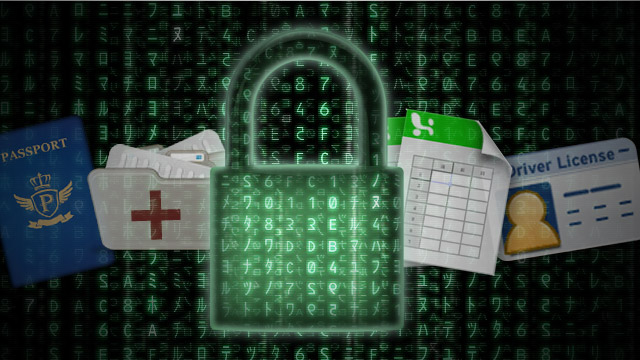
우리의 삼성 스마트 폰, 패블 릿 및 태블릿은 미니 컴퓨터처럼 작동하며 PC 및 랩톱처럼 작동하지만 데이터를 삭제할 수는 있지만 영원히 즉시 삭제되지는 않습니다. 그들은 우리가 볼 수없는 안드로이드 시스템의 일부에 저장되며, 일시적으로 만 머물러 있습니다.
새로운 사진 및 다른 새로운 데이터와 같은 새로운 정보가 들어올 때마다 정보가 손실 될 수 있습니다. 아마도 사진을 삭제했다는 것을 깨닫고 나서 가장 좋은 방법은 일시적으로 안드로이드 전화 사용을 중단하여 데이터를 영구적으로 잃지 않도록하는 것입니다. 그런 다음 아래의 솔루션을 사용해보십시오!
The Android 용 FoneDog 툴킷 삼성 갤럭시, 탭, 참고 및 기타 모든 삼성 장치 용 데이터 복구 소프트웨어입니다. 1,000 삼성 기기 및 6,000 Android 기기 모델과 호환 될뿐만 아니라 사용하기가 매우 쉽고 번거 로움도 없습니다! 프로그램을 구매하고 다운로드 한 후 7 가지 단계를 거쳐 소중한 사진을 복구하십시오.! 사진 복구를 시작하려면 아래 단계를 따르십시오!
안드로이드 데이터 복구
삭제 된 메시지, 사진, 연락처, 비디오, WhatsApp 등을 복구하십시오.
빨리 또는 안드로이드에서 뿌리의 유무에 관계없이 분실 및 삭제 된 데이터를 찾으십시오.
6000 + Android 기기와 호환됩니다.
무료 다운로드
무료 다운로드

다음은 FoneDog 툴킷을 사용하여 Android에서 삭제 된 사진을 쉽게 복구하는 방법에 대한 단계별 안내서입니다.
다운로드 페이지에서 FoneDog Toolkit for Android를 다운로드 할 수 있습니다. PC 또는 노트북에 성공적으로 설치 한 즉시 프로그램을 엽니 다.

팁 :
삼성 장치를 PC 또는 노트북에 아직 연결하지 않은 경우 프로그램은 휴대 전화 또는 태블릿의 케이블을 사용하여 장치를 연결하라는 메시지를 표시합니다.
아직 장치에서 USB 디버깅을 활성화하지 않은 경우 프로그램에서이를 수행하라는 메시지를 표시합니다. 이 프로그램은 장치의 USB 디버깅에 액세스 할 수 있도록 안내합니다. 지침을 볼 수 있도록 장치의 Android 소프트웨어 버전을 선택하기 만하면됩니다.
장치가 감지되면 프로그램은 이제 장치에 연결을 시도합니다. 장치를 연결하기 위해 잠시 기다려야 할 수도 있습니다.
자세한 정보보기 : Android 기기에서 USB 디버깅을 사용하는 방법

장치가 연결되면 왼쪽 상단 모서리에 장치 장치의 이름이 표시됩니다. 이제 프로그램에서 복구 할 파일 형식을 선택하라는 메시지가 표시됩니다. 사진을 복구하려면 "갤러리 (Gallery)".

갤러리를 선택하고 "다음 보기"이제 프로그램이 장치 분석을 시작합니다.
참고 : 이 프로세스는 완료하는 데 몇 분 정도 걸리므로 프로세스가 중단되지 않도록 프로세스를 중지하거나 프로세스 중에 언제든지 장치의 연결을 끊지 마십시오. 이 작업을 수행하기 전에 다음 몇 분 안에 장치가 필요하지 않은지 확인하십시오.

장치가 스캔을 마친 후. 아래에 비슷한 창을 표시하여 복구하려는 사진을 선택할 수 있습니다. 복구 된 모든 사진은 컴퓨터에 저장됩니다.

몇 분 안에 FoneDog Toolkit을 사용하면 잃어버린 파일을 검색 할 수 있습니다. 안드로이드 폰에서 손실되거나 삭제 된 모든 파일에 대한 희망이 있습니다. FoneDog - 안드로이드 데이터 복구 삭제 된 사진을 복구 할뿐만 아니라 삭제 된 문자 메시지, 오디오, 콘택트 렌즈, 비디오, 서류 and 곧.
삼성은 다른 모든 안드로이드 기기와 마찬가지로 사진을 기기의 내부 메모리와 삽입 된 마이크로 SD 카드에 저장합니다. 개방적이고 사용하기 쉬운 Android의 특성으로 인해 Google의 장치는 많은 바이러스 및 해킹에 취약합니다. 특히 휴대 전화에 추가 보안을 설정하지 않으면 더욱 그렇습니다. TechAdvisor UK는 Android 기기를 안전하게 유지하는 가장 중요한 방법 중 일부를 선정했으며 다음과 같은 5 가지 가장 기본적인 적용 가능한 제품을 강조했습니다.
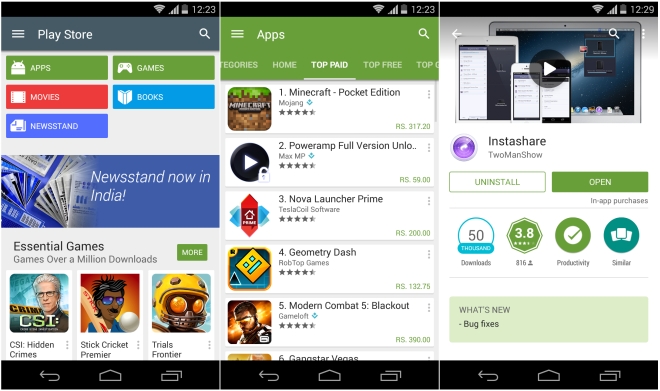
하지만 아마도 가장 중요한 것은 이것입니다. 백업! 귀찮게하지 않으면 사진의 백업 사본을 만든다. 휴대 전화와 SD 카드에 저장하면 손실 될 수 있습니다. 여러 가지 방법으로이 작업을 수행 할 수 있지만 가장 쉽고 편리한 방법 중 하나는 Google 포토 앱에 사진을 백업하는 것입니다.
휴대 전화에서 확인하세요! 열면 왼쪽 상단의 메뉴를 클릭하고 설정> 백업 및 동기화를 선택한 다음 켜져 있는지 확인하십시오. 꽤 쉽죠? 아직하지 않았다면 사진을 복구 한 후 확인하십시오!
코멘트 남김
Comment
Hot Articles
/
흥미있는둔한
/
단순한어려운
감사합니다! 선택은 다음과 같습니다.
우수한
평가: 4.6 / 5 ( 97 등급)